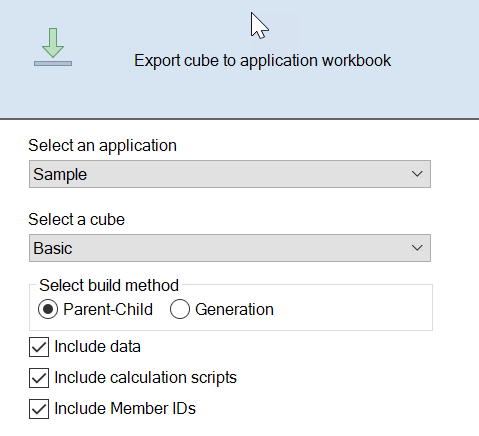Utföra kubadministrationsuppgifter i Kubdesigner
Du kan utföra många kubadministrationsuppgifter i kubdesignern.
- Ta bort applikationer och kuber i Kubdesigner
- Låsa upp objekt i Kubdesigner
- Visa loggar i Kubdesigner
- Hantera applikationer med EAS Lite i Kubdesigner
- Återställa en dimension i Kubdesigner
- Uppdatera kuber inkrementellt i Kubdesigner
- Skapar en kub från tabelldata i Kubdesigner
- Exportera kuber till applikationsarbetsböcker i Kubdesigner
Ta bort applikationer och kuber i Kubdesigner
I Kubdesigner kan du ta bort alla applikationer eller kuber som finns i Essbase. Det går inte att ångra borttagningen av en applikation eller kub.
- Välj Administrationsuppgifter
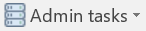 på menyfliken Kubdesigner i Excel.
på menyfliken Kubdesigner i Excel. - På menyn väljer du Ta bort applikation eller Ta bort kub.
- I dialogrutan Ta bort applikation eller Ta bort kub väljer du den applikation eller kub du vill ta bort.
Låsa upp objekt i Kubdesigner
Essbase använder en utcheckningsfunktion för kubobjekt (t.ex. beräkningsskript och regelfiler). Objekt låses automatiskt när de används och låsen tas bort när de inte längre används.
- Välj Administrationsuppgifter
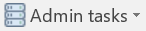 på menyfliken Kubdesigner i Excel.
på menyfliken Kubdesigner i Excel. - Välj Lås upp Essbase-objekt.
- Ange dina inloggningsuppgifter om du uppmanas att göra det.
- Under Välj en applikation väljer du applikationen som innehåller objektet du vill låsa upp.
- Under Välj ett låst objekt väljer du objektet du vill låsa upp.
- Klicka på Lås upp.
Visa loggar i Kubdesigner
I Kubdesigner kan du visa plattformsloggen eller en applikationslogg.
- Välj Administrationsuppgifter
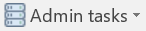 på menyfliken Kubdesigner i Excel.
på menyfliken Kubdesigner i Excel. - Välj Visa loggar på menyn.
- Välj en logg att visa:
- Välj Visa plattformslogg om du vill visa loggen för plattformstjänsten.
- Välj Visa applikationslogg om du vill visa loggen för en enskild applikation.
Hantera applikationer med EAS Lite i Kubdesigner
I kubdesignern kan du välja vilka applikationer som ska hanteras i Essbase Administration Services (EAS) Lite.
Även om webbgränssnittet för Essbase är det moderna administrationsgränssnittet med stöd för alla aktuella plattformsfunktioner så finns det en enklare version av Essbase Administration Services. Det är en version med begränsat stöd i vilken du kan fortsätta att hantera dina applikationer om organisationen inte är redo att börja använda det nya gränssnittet. Det här alternativet är endast tillgängligt för fristående Essbase 21c-installationer av Essbase.
I Använd Essbase Administration Services Lite hittar du mer information om EAS Lite och om hur du ställer in applikationer till att hanteras av EAS i kubdesignern.
Återställa en dimension i Kubdesigner
För att kunna utföra vissa åtgärder för dimensionsredigering och behålla alla data med Kubdesigner måste du använda det inkrementella läget Återställ dimension i dimensionsarbetsbladet i applikationsarbetsboken.
Vid användning av Återställ dimension rensas medlemmarna från dimensionen, varefter de byggs om och behåller data.
Du måste uppdatera hela dimensionen när du använder Återställ dimension. I annat fall går medlemmar och data förlorade.
- Sortera om medlemmar
- Infoga en ny medlem på en specifik plats
- Ta bort medlemmar och upprätthålla delade medlemmar
- Flytta medlemmarna och behålla delade medlemmar
- Flytta överordnade medlemmar och låta alla underordnade flytta med dem
Låt Nej vara angivet för Tillåt flyttningar. Annars kan du inte bygga delade medlemmar.
Ändring av medlemsnamn med den här tekniken stöds inte.
- Öppna applikationsarbetsboken.
- Klicka på Designerpanel
 på menyfliken Kubdesigner.
på menyfliken Kubdesigner. - I designerpanelen klickar du på Till blad
 .
. - Gå till applikationsarbetsboken och välj den dimension som du vill återställa.
- På menyn Inkrementellt läge i designerpanelen väljer du Återställ dimension.
- Välj Till blad
 i designerpanelen.
i designerpanelen. - Gå till dimensionsbladet i applikationsarbetsboken och kontrollera att Nej har angetts för Tillåt flyttningar.
- Spara applikationsarbetsboken.
- Bygg om kuben. Se Skapa, ladda och beräkna kuben i Skapa en applikation och kub i Kubdesigner.
Uppdatera kuber inkrementellt i Kubdesigner
Uppdatering av en kub är hur du laddar dimensioner och medlemmar till en kubdisposition med en datakälla och en regelfil.
Du kan även använda Essbase för att lägga till dimensioner och medlemmar manuellt (se Skapa och uppdatera kuber från tabelldata).
I en befintlig kub kan du uppdatera en dimension inkrementellt eller lägga till en ny.
Du kan inte använda Kubdesigner för att ta bort dimensioner eller ändra namn på medlemmar i en befintlig kub.
-
I Excel, på menyfliken Kubdesigner, väljer du Bygg kub
 .
. -
Välj ett alternativ i Uppdatera kub på menyn Byggalternativ.
När en disposition har ändrats av ett dimensionsbygge kan databasen struktureras om. Vart och ett av dessa alternativ anger hur datavärden hanteras under omstruktureringar:
-
Uppdatera kub - behåll alla data
Alla datavärden bevaras.
-
Uppdatera kub - behåll indata
Alla block (både högre och lägre nivå) som innehåller laddade data bevaras.
Det här alternativet gäller bara för blocklagringskuber.
-
Uppdatera kub - behåll lövdata
Endast lövdata (nivå 0) bevaras. Om alla data som krävs för beräkning finns i lövmedlemmar väljer du det här alternativet. Om du väljer det här alternativet tas alla block på högre nivå bort innan kuben omstruktureras. Därför minskas diskutrymmet som krävs för omstrukturering och beräkningstiden förbättras. När kuben räknas om återskapas blocken på högre nivå.
-
Uppdatera kub - ta bort alla data
Alla datavärden tas bort.
Det här alternativet gäller bara för blocklagringskuber.
-
-
Dimensionsbyggdefinitioner finns i applikationsarbetsboken och genererar automatiskt de nödvändiga regelfilerna. Du väljer inte en regelfil när du bygger dimensioner i Kubdesigner.
-
När du ändrar användardefinierade attribut samtidigt som du uppdaterar en kub inkrementellt med Kubdesigner och en applikationsarbetsbok måste du ange alla användardefinierade attribut i dimensionsbladet, både nya du lägger till och befintliga användardefinierade attribut i dispositionen. Om du anger några användardefinierade attribut (som dem du lägger till) men inte alla tas sådana som inte har angetts bort.
-
När en dimension läggs till inkrementellt i en befintlig kub med hjälp av en applikationsarbetsbok mappas data automatiskt till den nya medlemmen på högsta nivån. Det finns inget sätt att välja en lagrad medlem som befintliga data ska mappas till. Om den nya dimensionen har en medlem på högsta nivån som är en dynamisk beräkning så går data förlorade, eftersom dynamiska medlemmar inte kan lagra data.
När du använder en applikationsarbetsbok för att lägga till en ny dimension, i vilken du vill att medlemmen på högsta nivån ska vara en dynamisk beräkning, ska du följa dessa steg:- Lägg till den nya dimensionen med medlemmen på högsta nivån så som den är lagrad.
- Kör ett beräkningsskript för att kopiera data från den nya medlemmen på högsta nivån till en annan lagrad medlem i den dimensionen.
- Ändra medlemmen på högsta nivån till dynamisk beräkning.
Skapa en kub från tabelldata i Kubdesigner
Det här arbetsflödet använder två Excel-filer med tabelldata som exempel för att demonstrera koncepten med inbäddade rubriker och rubriker med inbäddade beteckningar (tips). Se Transformera tabelldata till kuber.


 på menyfliken Kubdesigner och välj sedan
på menyfliken Kubdesigner och välj sedan